win10 打印机找不到 Windows10添加本地打印机
更新时间:2024-01-02 16:50:07作者:yang
如今随着科技的不断进步,电脑已经成为我们生活中不可或缺的一部分,在使用电脑的过程中,我们难免会遇到一些烦恼和问题,比如在Windows10系统中,打印机无法被识别的情况。尽管Windows10系统在添加本地打印机的过程中相对简便,但有时候我们仍然会面临打印机找不到的困扰。这一问题不仅影响了我们的工作效率,也给我们的生活带来了一定的不便。我们迫切需要找到解决办法,使得我们能够顺利地使用打印机,提高我们的工作效率和生活质量。
方法如下:
1.点击电脑桌面左下角,开始菜单,设置;
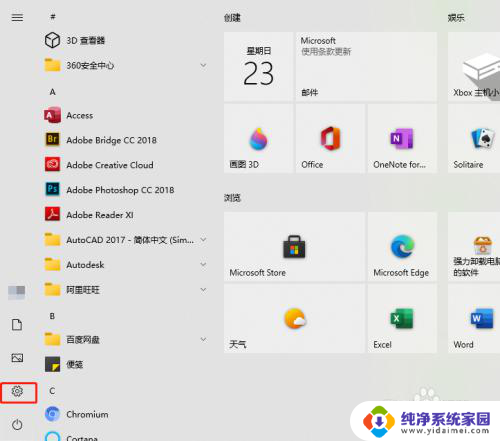
2.找到并点击。设备;

3.左侧点击。打印机和扫描仪;
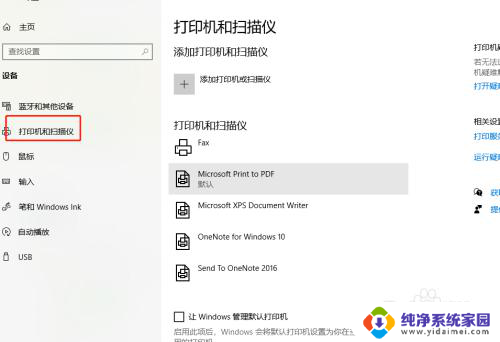
4.中间点击。添加打印机和扫描仪;
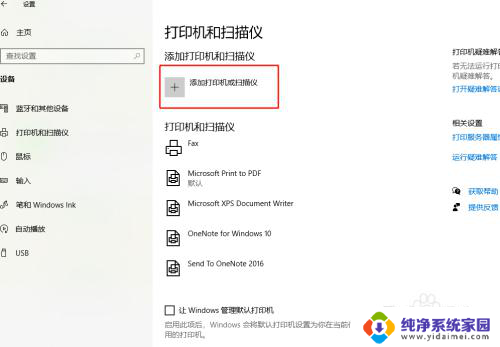
5.等待搜索打印机;
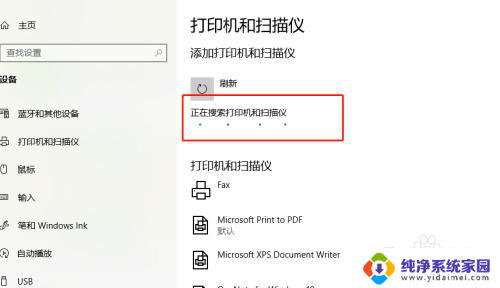
6.没搜索到打印机,点击。我需要的打印机不在列表中;
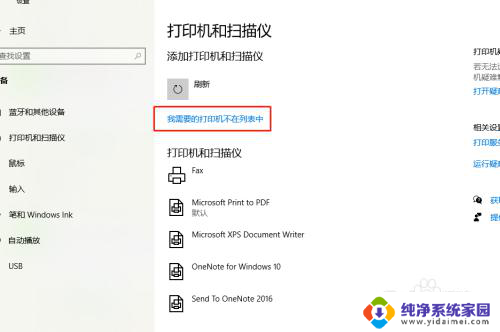
7.√选,通过手动添加,下一步;
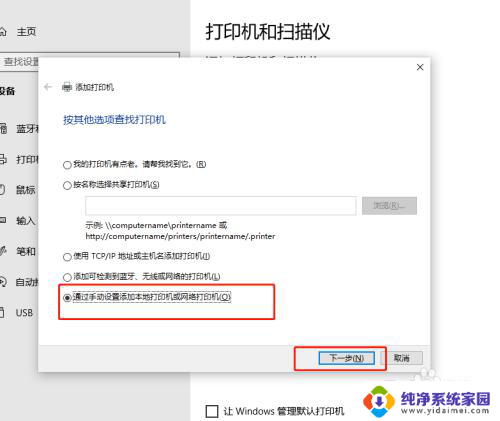
8.让系统默认,下一步;
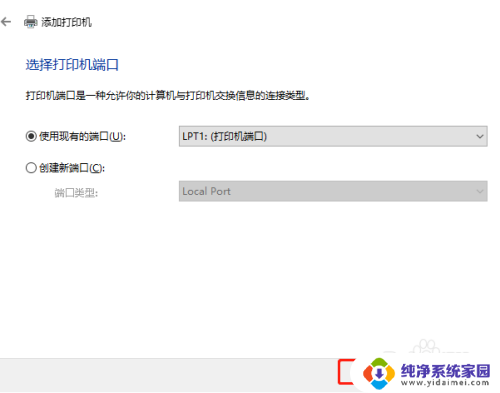
9.这里,找到并选择要添加的打印机。下一步;
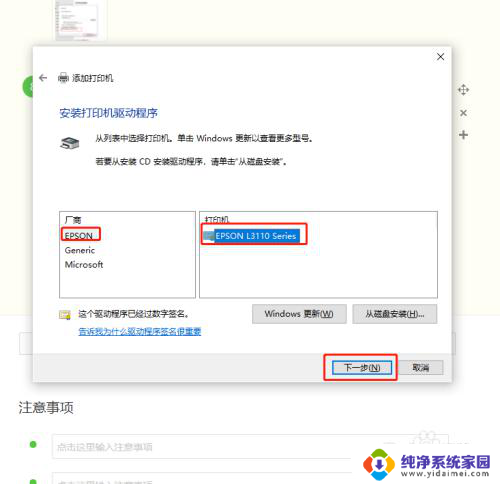
10.接着点,下一步;
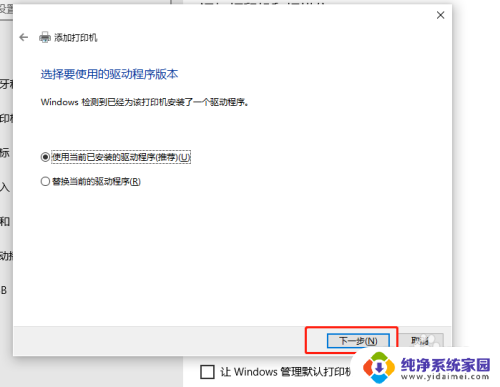
11.再接着点,下一步;
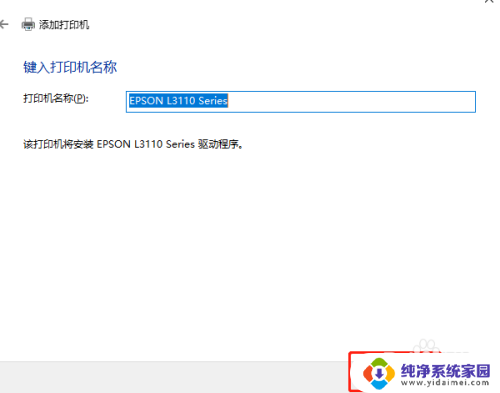
12.根据实际需要,选择共享与不共享,下一步;
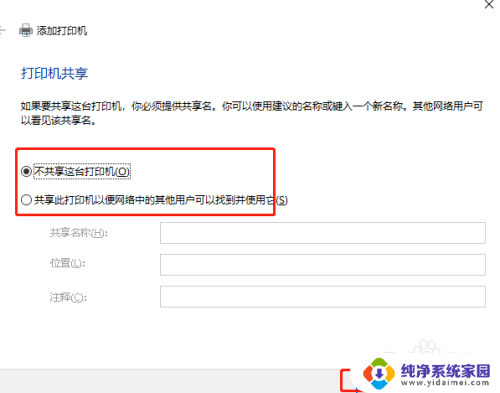
13.最后,完成添加打印机;
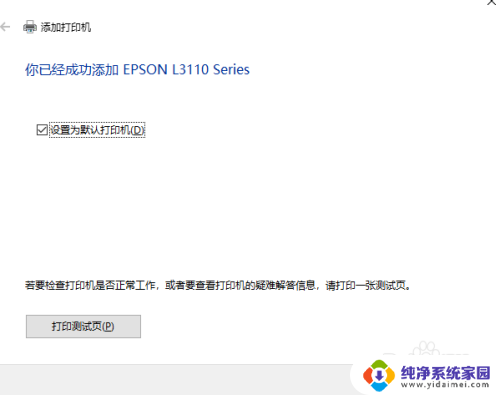
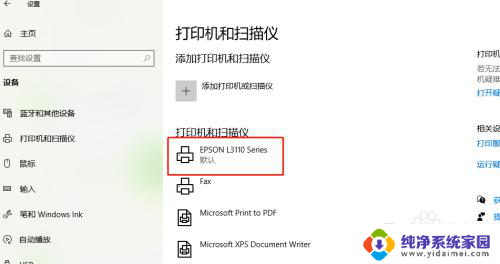
14.以上就是win10 打印机找不到的解决方法。

以上就是win10打印机找不到的全部内容,如果遇到这种情况,你可以按照以上步骤解决,非常简单快速。
win10 打印机找不到 Windows10添加本地打印机相关教程
- 无法连接到打印机找不到打印机 Windows10如何添加打印机
- win10连接不到打印机怎么办 Windows10添加打印机找不到驱动
- win10怎么添加usb打印机 Win10系统如何添加USB连接的本地打印机
- ip添加打印机 如何在Windows10上使用IP地址添加网络打印机
- 电脑连接打印机找不到打印机 Windows10找不到打印机怎么办
- 笔记本找不到打印机 Windows10找不到打印机怎么办
- 打印机添加设备找不到设备 Win10添加打印机提示找不到设备的解决方案
- win10找不到打印机设备怎么处理 Windows10找不到打印机驱动
- win10搜不到打印机 Windows10找不到打印机怎么办
- 怎样找到打印机 win10系统如何添加打印机
- 怎么查询电脑的dns地址 Win10如何查看本机的DNS地址
- 电脑怎么更改文件存储位置 win10默认文件存储位置如何更改
- win10恢复保留个人文件是什么文件 Win10重置此电脑会删除其他盘的数据吗
- win10怎么设置两个用户 Win10 如何添加多个本地账户
- 显示器尺寸在哪里看 win10显示器尺寸查看方法
- 打开卸载的软件 如何打开win10程序和功能窗口